
Windows 10 include diversi modi convenienti per gestire le finestre delle applicazioni. Uno di questi è la visualizzazione attività, una funzione integrata che mostra le miniature di tutte le finestre aperte in un unico posto. Ecco come usarlo.
Durante l'utilizzo di Windows, è facile vedere rapidamente le miniature di tutte le finestre aperte. Per farlo, Fare clic sul pulsante “Vista attività” sulla barra delle applicazioni, situato appena a destra del pulsante Start. Oppure puoi premere Windows + Tab sulla tastiera.
Consiglio: Se non riesci a trovare il pulsante “Vista attività” sulla barra delle applicazioni, Fare clic con il pulsante destro del mouse sulla barra delle applicazioni e abilitare “Pulsante Mostra visualizzazione attività” nel menu contestuale.
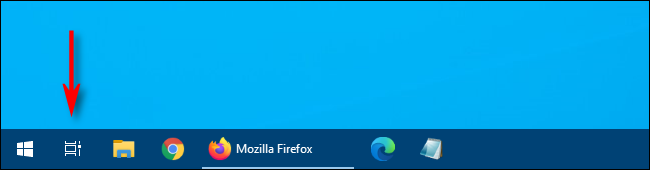
Una volta aperta la vista attività, vedrai le miniature di ogni finestra che hai aperto, e saranno disposti in file ordinate.
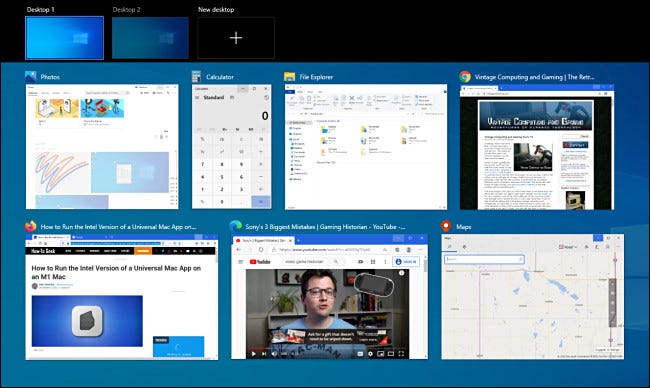
La cosa buona è che la Visualizzazione attività è una visualizzazione live di tutte le tue finestre, così come l'aggiornamento delle applicazioni, come esempio, se c'è un video di YouTube in riproduzione o un gioco in corso, continuerai a vedere la tua miniatura cambiare nel tempo.
Per chiudere la Visualizzazione attività e tornare al desktop, basta fare clic su qualsiasi area vuota della schermata Visualizzazione attività o premere il tasto “Fuga”.
Gestisci Windows con Vista attività
Puoi utilizzare la Visualizzazione attività per gestire le finestre con il mouse o la tastiera. Colla “Vista attività” aprire, Utilizzare i tasti di direzione della tastiera per scegliere la finestra che si desidera visualizzare, quindi premere “Per entrare”. Oppure puoi semplicemente fare clic sulla miniatura con il mouse.
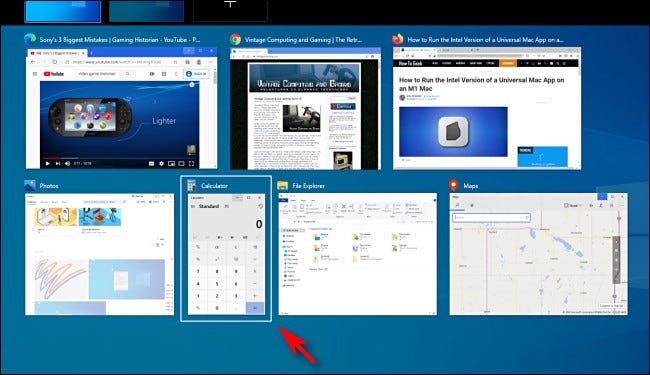
Se la finestra che hai selezionato era già aperta, Windows lo aprirà davanti a tutte le altre finestre aperte. Se fosse ridotto al minimo (come si vede nell'esempio seguente), sarà restaurato e portato alla ribalta.
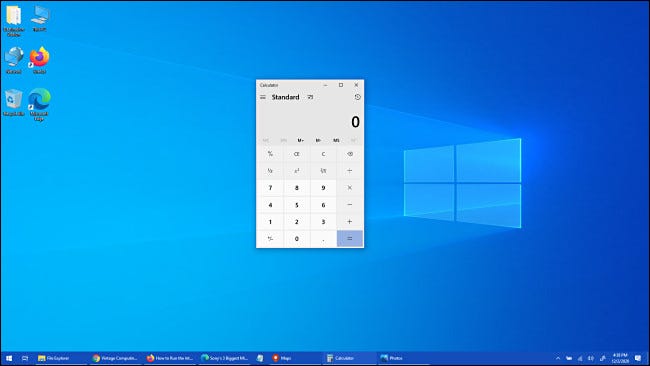
Se vuoi chiudere una finestra usando la Visualizzazione attività, Posizionare il cursore sulla miniatura con il cursore del mouse finché non viene visualizzato il pulsante “X”, quindi fai clic su di esso. In alternativa, È possibile scegliere la finestra utilizzando i tasti cursore e premere il tasto “Rimuovere” per chiuderlo.
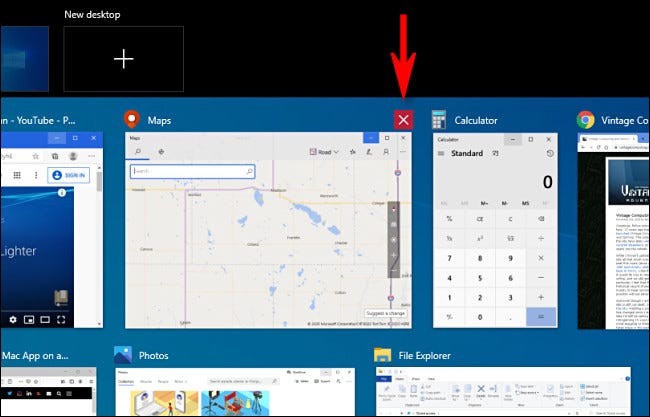
È inoltre possibile utilizzare Visualizzazione attività per gestire i desktop virtuali facendo clic sulle miniature del desktop virtuale nella parte superiore della schermata Visualizzazione attività.. Dopo aver creato più desktop virtuali, puoi persino trascinare le finestre dell'applicazione tra di loro. Divertiti!
IMPARENTATO: Come passare rapidamente da un desktop virtuale all'altro in Windows 10






